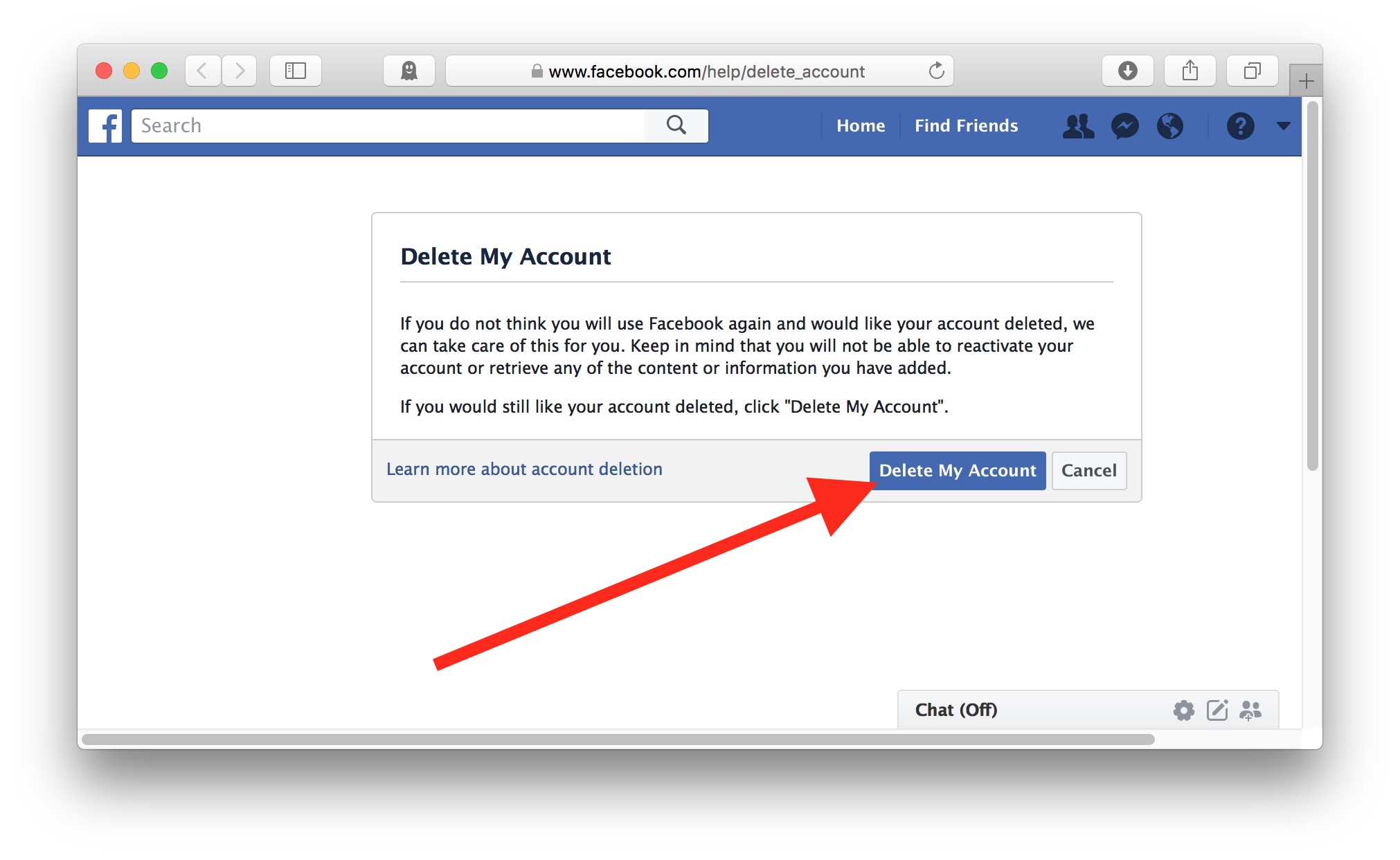چطور اکانت فیسبوک خود را پاک کنیم؟
پس از حذف اکانت فیسبوک، چند روز فرصت برای پشیمانی خواهید داشت
ممکن است دیگر مایل به اشتراکگذاری اطلاعات خصوصی خود، در یک سایت اینترنتی مانند فیسبوک نباشید و یا هر دلیل دیگری که خیلی هم فرق ندارد، فقط میخواهید از رسانههای اجتماعی جدا شوید. دو راه برای خلاص شدن از اکانت فیسبوک وجود دارد: میتوانید موقتاً اکانت خود را غیرفعال کنید و یا حذف دائمی آن را انتخاب کنید. در نوع اول، امکان بازیابی حساب کاربری وجود دارد اما با حذف دائمی، قابلیت بازگردانی وجود نخواهد داشت و تمام اطلاعات را از دست میدهید.
پس از غیرفعال کردن اکانت فیسبوک چه اتفاقی میافتد؟
زمانی که اکانت خود را غیرفعال میکنید، تمام فعالیتهای کاربر، از جمله ارسال پست، عکس، لیست دوستان و سایر اطلاعات پنهان است و سایرین نمیتوانند اکانت شما را جستجو کنند. با این حال، برخی فعالیتها، همانند پیامهای ارسالی، همچنان برای دیگر کاربران باقی میماند. پس از حذف دائمی اکانت فیسبوک، دو هفته طول میکشد تا تمام اطلاعات حذف شود.
حذف اکانت فیسبوک به طور کامل
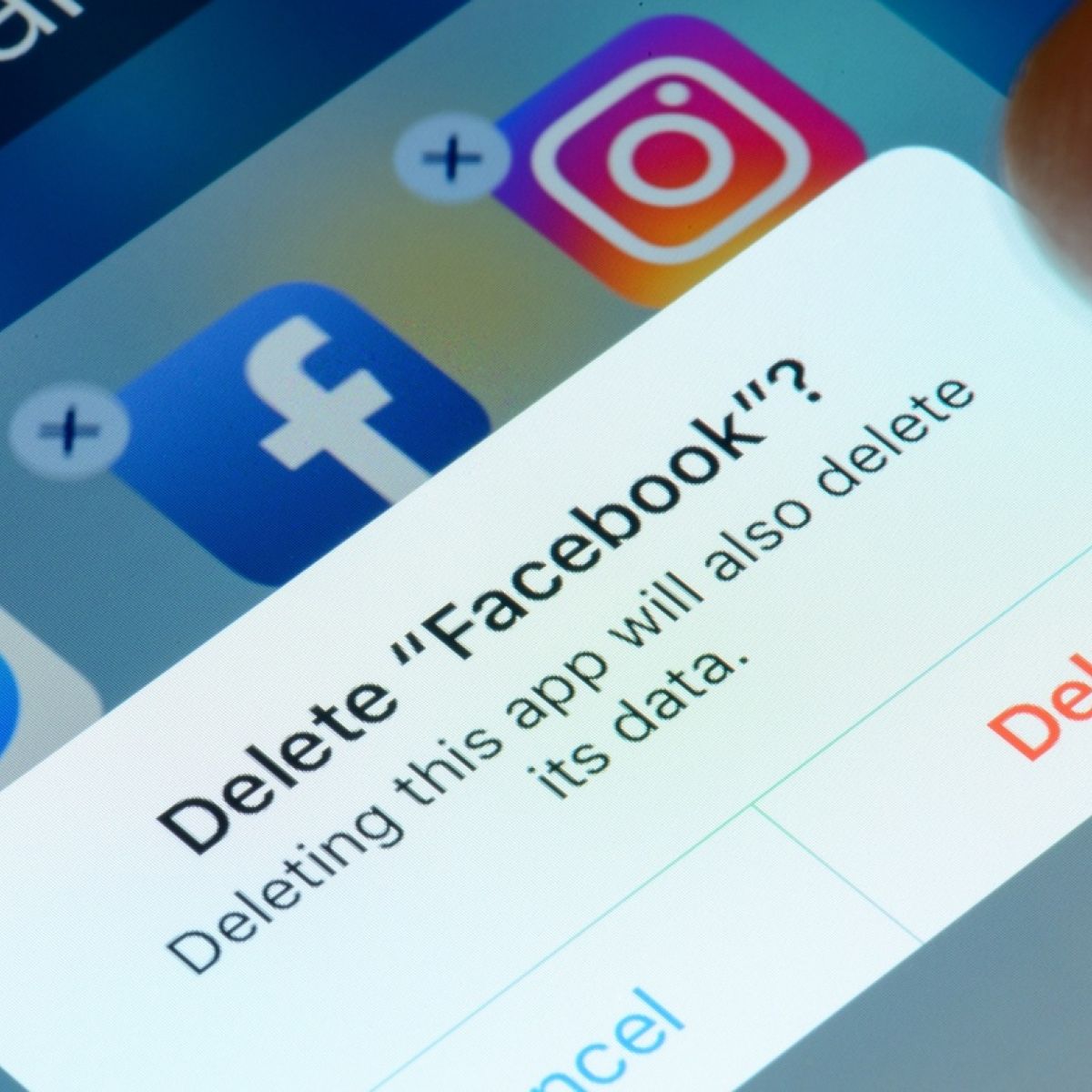
برای پاک کردن اکانت فیسبوک، عکسها، ویدیوها و تمام مواردی که در طول این سالها به اشتراک گذاشتهاید، باید اکانت فیسبوک را به طور کامل حذف کنید. انجام این کار باعث میشود تا فعالیت در فیسبوک متوقف شود و همچنین ورود به سیستم مبتنی بر فیسبوک را که برای سایر سرویسها مانند Spotify استفاده میکنید، غیرفعال شود.
پس از حذف اکانت فیسبوک، چند روز فرصت برای پشیمانی خواهید داشت. پس از آن، تمام اطلاعات شما برای همیشه، حذف و غیرقابل دسترسی خواهد بود. فیسبوک یک سند محافظت شده، ایجاد میکند که شامل تمام پستها و سایر مطالب قابل دانلود در چند روز پس از درخواست است.
البته بهتر است قبل از پاک کردن اکانت فیسبوک، یک نسخه از اطلاعات خود را بارگیری کنید که در صورت لزوم، قابل استفاده است.
شیوه بارگیری اطلاعات فیسبوک
- مطابق تصویر، روی آیکون مثلث واقع در سمت راست بالای صفحه فیسبوک، کلیک کنید.
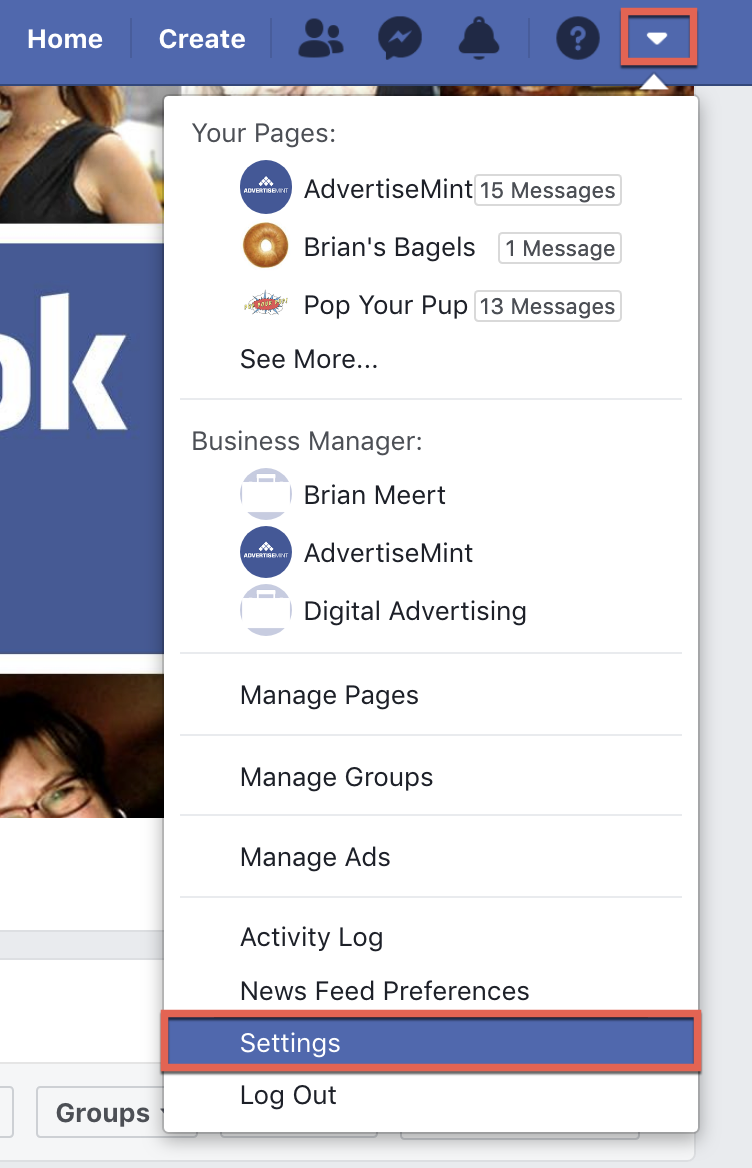
- به تنظیمات بروید.
- روی Your Facebook Information کلیک کنید.
- به ترتیب روی View و Download Your Informationکلیک کنید.
- برای افزودن یا حذف دستهبندی دادهها، بنا به درخواست خود، تیک کادرهای موجود در سمت راست صفحه را علامت بزنید.
- نحوه بارگیری اطلاعات، کیفیت عکسها، ویدیوها و محدوده تاریخ درخواست خود را انتخاب کنید.
- برای تأیید درخواست خود، روی Create File بزنید.
- هنگامی که درخواست بارگیری آماده شد، اعلان دریافت خواهید کرد.
- بار دیگر به صفحه Download Your Information بروید.
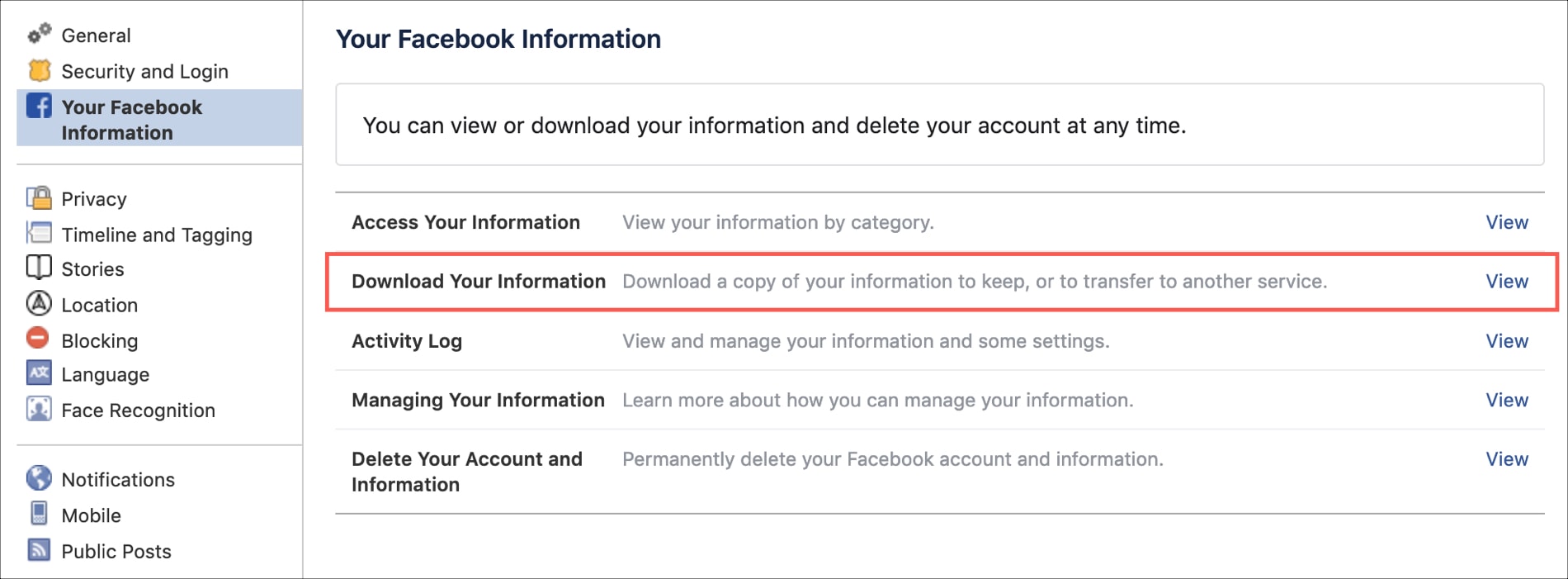
- روی Download کلیک کنید.
پس از وارد کردن رمز عبور، فرآیند بارگیری اطلاعات آغاز میشود.
چگونه اکانت فیسبوک را حذف یا غیرفعال کنیم؟
دو روش مختلف برای غیرفعال کردن حساب کاربری فیسبوک وجود دارد. با غیر فعال کردن آن:
- هر زمان که بخواهید، میتوانید دوباره اکانت خود را فعال کنید.
- کاربران نمیتوانند جدول زمانی فیسبوک شما را ببینند، یا شما را جستجو کنند.
- تنها برخی از اطلاعات قابل مشاهده است (مانند پیامهایی که ارسال کردهاید).
- در صورت فعال شدن مجدد، فیسبوک اطلاعات اکانت شما (مانند دوستان و علایق) را ذخیره میکند.
اما با حذف اکانت کاربری:
- فیسبوک، درخواست حذف را چند روز به تأخیر میاندازد. در طول این بازه زمانی، اگر وارد صفحهتان شوید، پروسه حذف لغو میشود.
- پس از حذف، امکان دسترسی مجدد به اکانت فیسبوک را از دست میدهید.
- حذف اطلاعات شما که در سیستمهای پشتیبان ذخیره شده است، ممکن است تا ۹۰ روز طول بکشد. با این حال، اطلاعات شما در این مدت زمان، در فیسبوک قابل دسترسی نیست.
شیوه پاک کردن اکانت فیسبوک
اکنون که از اطلاعات خود یک نسخه آماده دارید، با خیال راحت برای حذف اکانت، اقدام کنید. روی مثلث وارونه در سمت راست بالای صفحه فیسبوک کلیک کنید.
- به Settings بروید.
- در ستون سمت چپ روی General بزنید.
- روی Manage your account بزنید.
- با انتخاب گزینه Deactivate your account، اکانت خود را پاک کنید.
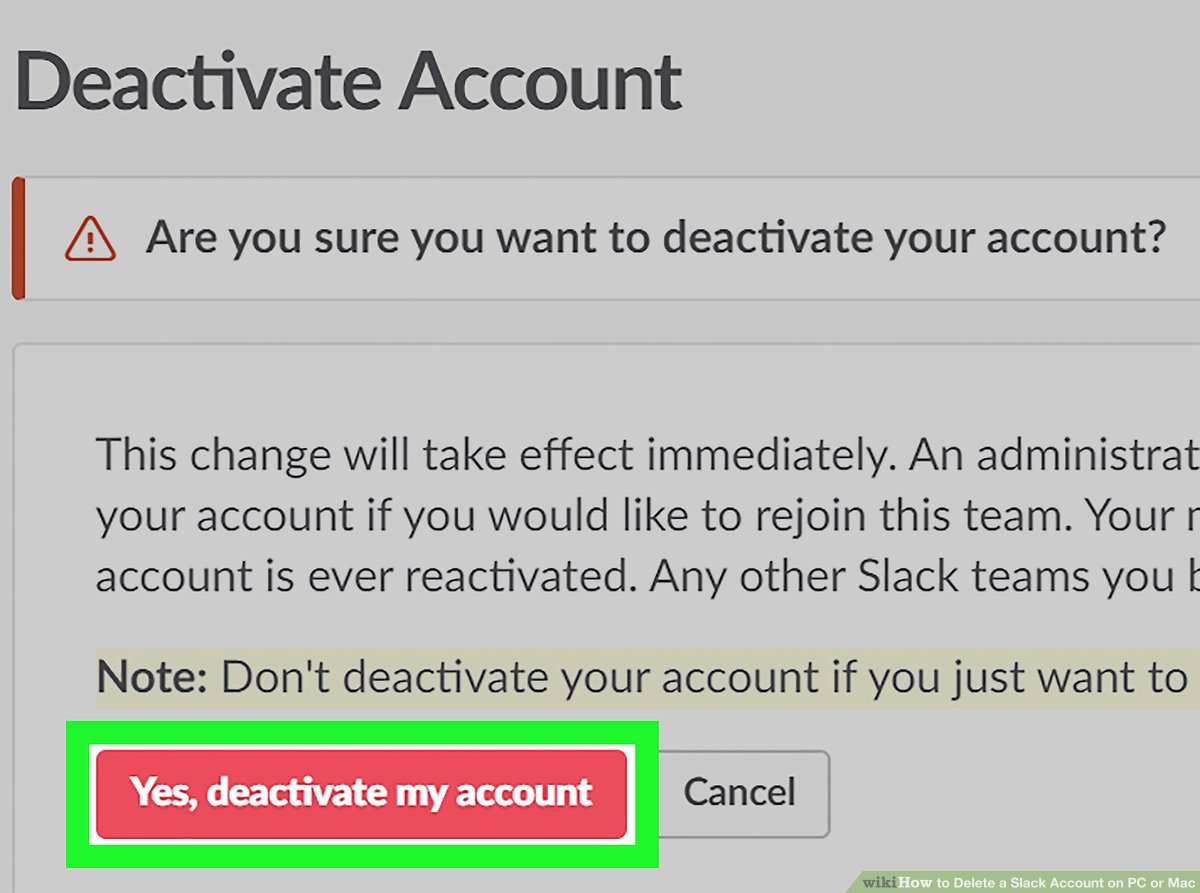
برای فعال کردن مجدد اکانت خود، کافیست به صورت آنلاین به حساب کاربری خود وارد شوید یا از اکانت فیسبوک استفاده کنید تا صفحه شما بازیابی شود.
اطلاعات را به صورت دستی حذف کنید
بسته به تنظیمات حریم خصوصی شما، هر آنچه که تاکنون در فیسبوک ارسال کردهاید، در صفحه اطلاعات شما در فیسبوک قابل مشاهده است. اطلاعات به دستههای مختلف از جمله پست، عکس، لایک و موارد دیگر تقسیم میشوند. اگر نمیخواهید همه اطلاعات فیسبوک خود را حذف کنید، میتوانید اطلاعات را به صورت دستی پاک کنید، البته، در صورتی که مدتی از فیسبوک استفاده کنید، این روند وقتگیر خواهد بود.
پس از رفتن به مسیر اطلاعات صفحهتان، لینک دسترسی به اطلاعات خود را خواهید دید. اگر مایل به حذف اطلاعات ارسالی خودتان هستید، روی گزینه Posts بزنید. اکنون تمام پستهای ارسالی، قابل مشاهده هستند. میتوانید پست مورد نظر را حذف کنید.
اگر میخواهید یک پست خاص را حذف کنید، باید در سمت راست پست، روی آیکون مداد بزنید. بسته به پست، چند گزینه وجود دارد. برای حذف، روی Delete بزنید. همچنین گزینه hide، برای مخفی کردن محتوا است که اجازه میدهد تا محتوا در جدول زمانی شما مخفی شود.
نحوه غیرفعال کردن موقت اکانت فیسبوک در آیفون یا آیپد
- برنامه فیسبوک را روی در آیفون یا آیپد خود اجرا کنید.
- روی آیکون سه خطی More در پایین، گوشه راست برنامه، بزنید.
- روی گزینه تنظیمات بزنید.
- در منوی باز شده، روی Account Settings بزنید.
- در بالای صفحه، روی General بزنید.
- سپس، روی Manage Account بزنید.
- روی Deactivate که زیر گزینه Account است، بزنید.
- از شما خواسته میشود رمز عبور خود را وارد کنید.
- برای ادامه فرآیند غیر فعال کردن اکانت، روی Continue بزنید.
به همین سادگی اکانت فیسبوک خود را غیر فعال کردید! اگر خواستید دوباره به فیسبوک بازگردید و از آن استفاده کنید، به سادگی وارد اکانت خود شوید.